Cómo arreglarlo correctamente
- Ordenar es una buena característica porque lo ayuda a organizar sus datos en un orden significativo.
- Sin embargo, varios usuarios informaron que la función de clasificación no funciona correctamente en sus conjuntos de datos.
- Debe asegurarse de que no haya espacios iniciales o finales en los valores de sus celdas.
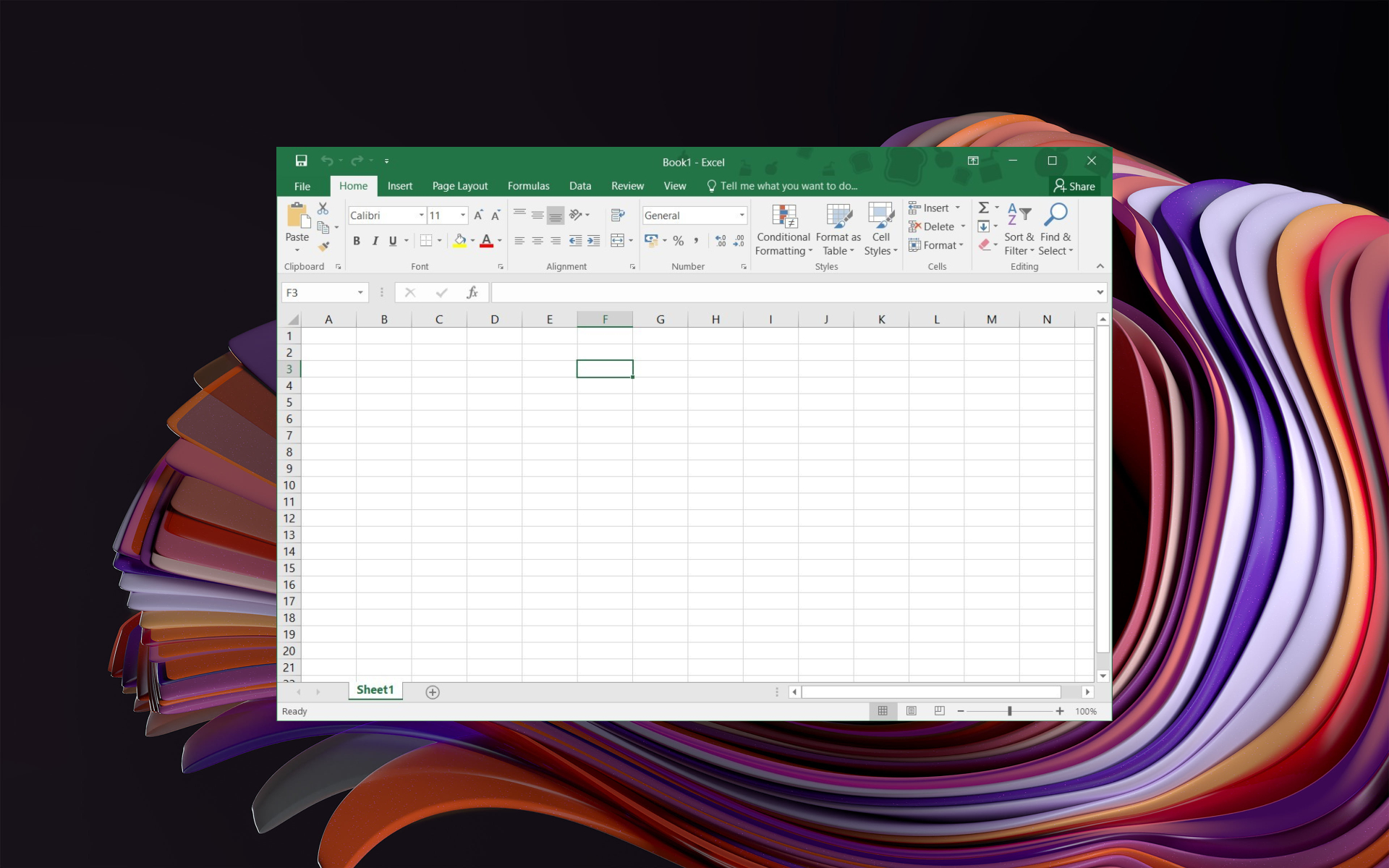
XINSTALAR HACIENDO CLIC EN DESCARGAR ARCHIVO
Microsoft Excel es una poderosa herramienta que lo ayuda a administrar y clasificar un gran conjunto de datos en información significativa. Sin embargo, varios usuarios de Microsoft Excel han informado que la clasificación de Excel no les funciona y tienen problemas para crear hojas de cálculo.
Si también es un usuario que se enfrenta a un problema de clasificación de Excel que no funciona, entonces está en el lugar correcto. Porque esta guía le dará un montón de soluciones para resolver el problema por completo. Entremos en ello.
¿Por qué la clasificación de Excel no funciona correctamente?
Después de algunas investigaciones, he creado una lista de razones por las que la clasificación de Excel podría no funcionar correctamente para usted en su computadora con Windows:
- Caracteres no imprimiblesNota: si hay caracteres no imprimibles, como marcas de párrafo, tabuladores, guiones opcionales, etc. en su hoja de Excel, entonces la herramienta tendrá problemas para ordenar los datos.
- Filas o columnas ocultas: La presencia de filas o columnas ocultas también puede impedirle aplicar una ordenación o un filtro.
- Ya has ordenado los datos.: Por error, es posible que ya haya aplicado la clasificación a sus datos, razón por la cual el formato no se aplica nuevamente.
- Corrupción de archivos: También debe asegurarse de que el archivo con el que está trabajando no esté dañado.
¿Cómo puedo solucionar el problema de que Excel no funciona?
Aquí hay algunas cosas que le recomendamos que haga antes de aplicar las soluciones avanzadas de solución de problemas:
- Un simple reinicio puede resolver muchos problemas con su computadora.Lo más probable es que Microsoft Excel esté experimentando un error o un error temporal que esté causando el problema.
- Verifique que el MS Excel con el que está trabajando esté actualizado, ya que las nuevas actualizaciones a menudo traen correcciones de errores.
- Asegúrese de que el archivo con el que está trabajando no esté dañado.
Veamos las soluciones avanzadas para resolver el problema.
NOTA
Mostraremos diferentes ejemplos para cada solución para que comprenda cómo los errores pueden afectar el proceso de clasificación y filtrado en Excel.
1. Eliminar las celdas vacías
- Seleccione todo el conjunto de datos en la hoja de cálculo.
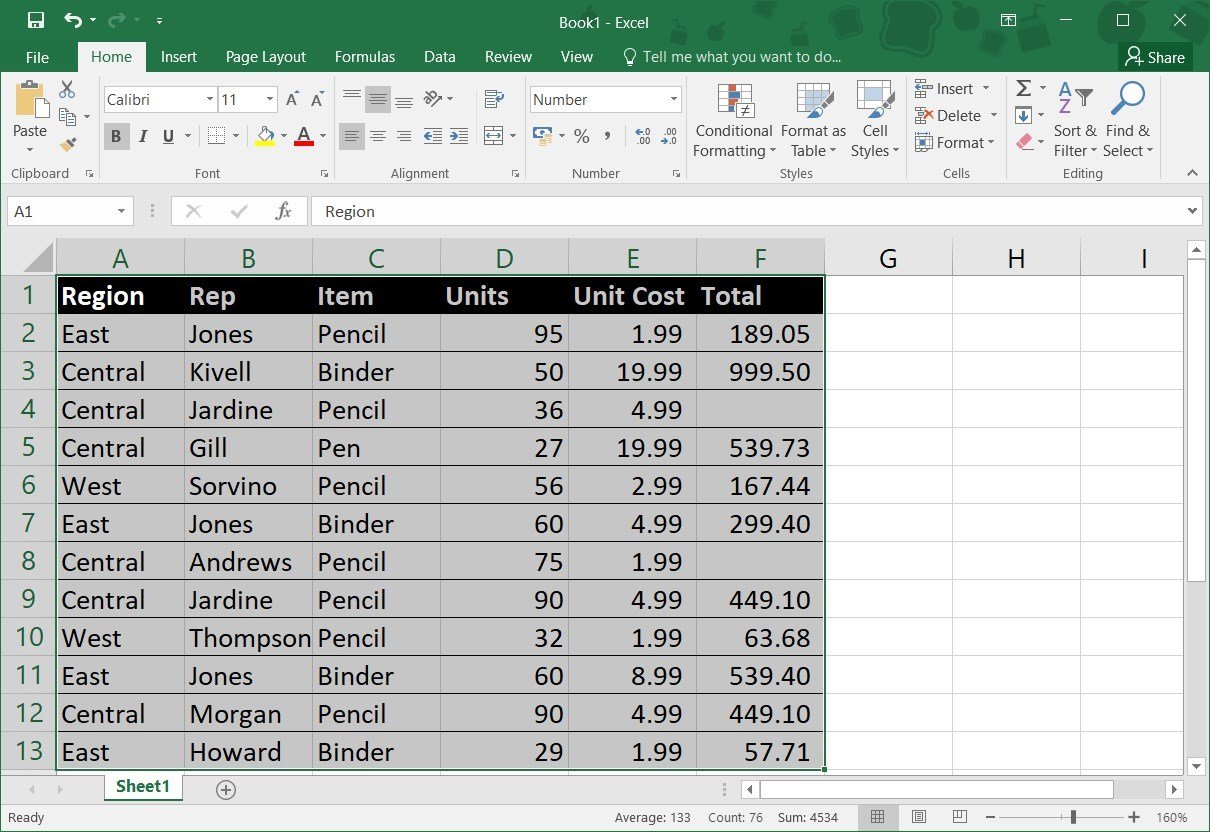
- Haga clic en Ordenar y filtrar en el El hogar pestaña y seleccione Clasificación personalizada.
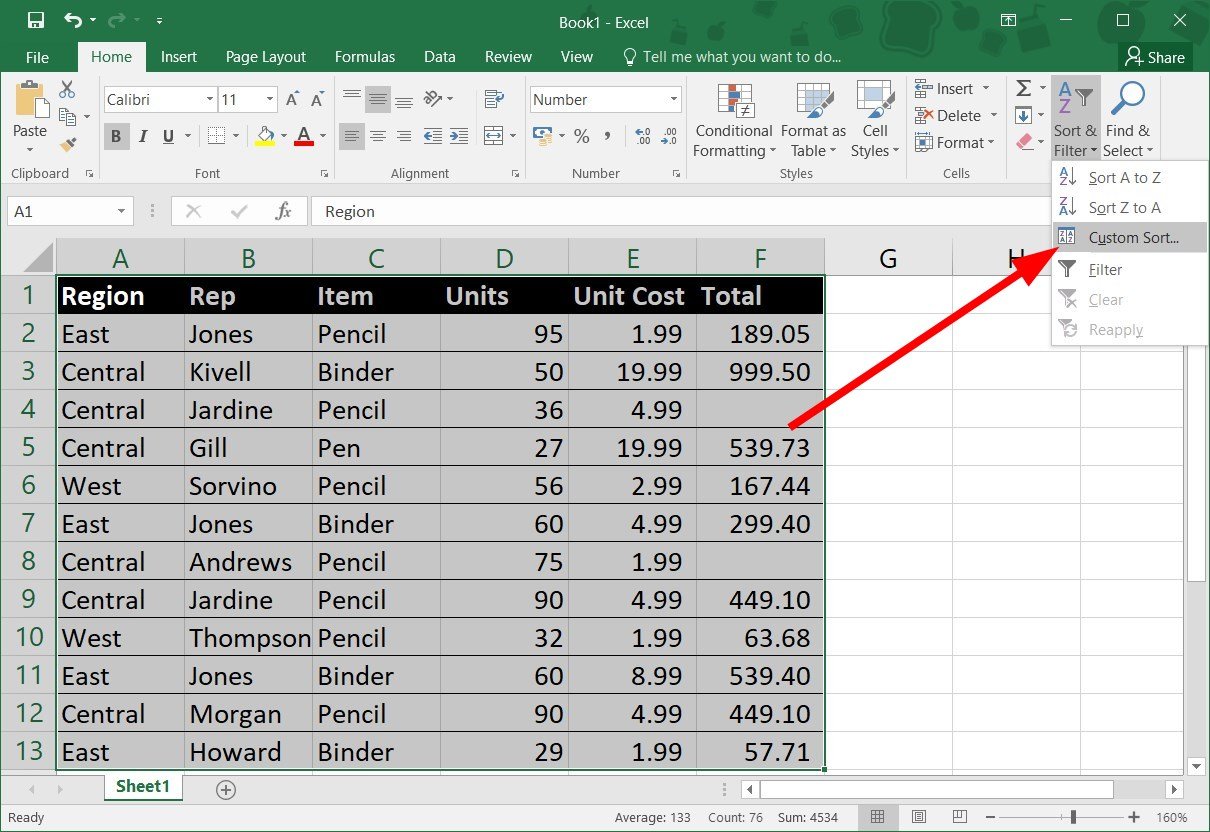
- Seleccionar Total en el ordenar por y Orden como Del más pequeño al más grande.
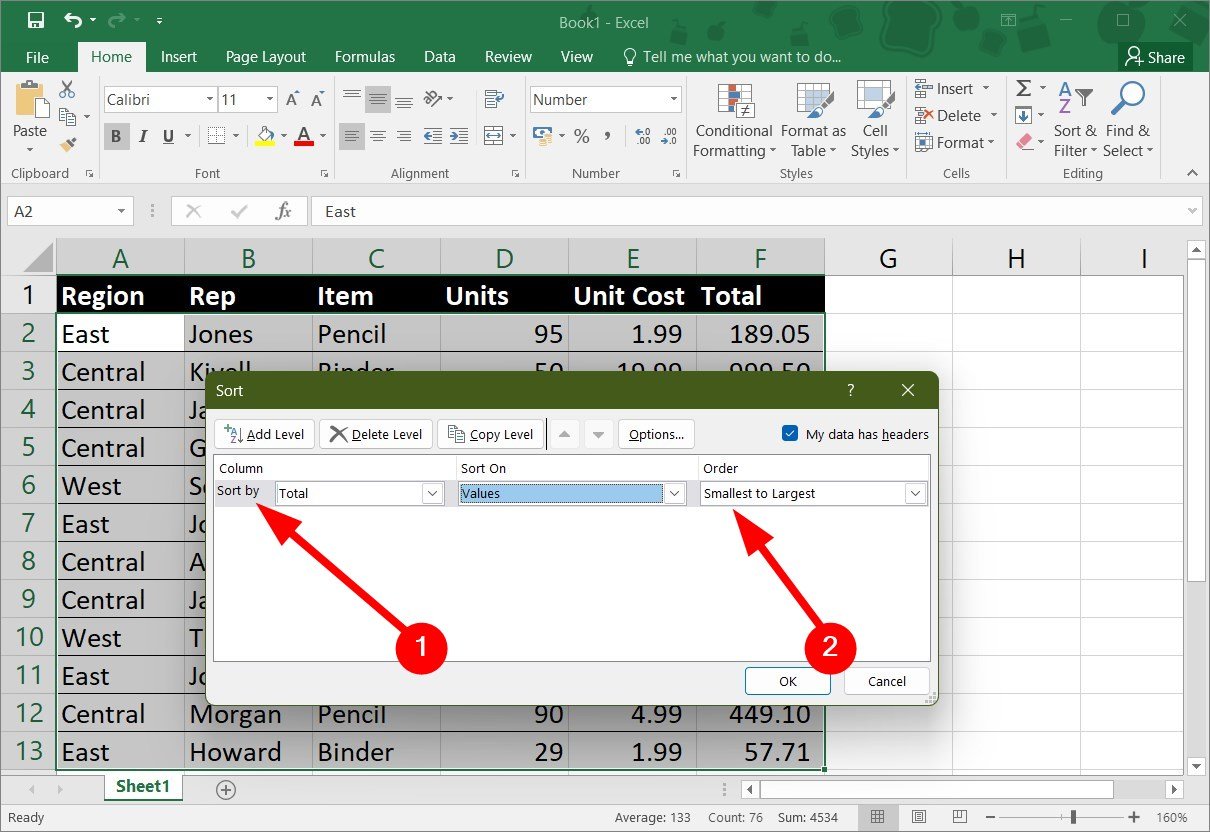
- Hacer clic Bien.
Cuando presione Aceptar, verá que las celdas vacías se colocarán en la parte inferior del conjunto de datos después de aplicar la herramienta de clasificación, que no es la forma correcta. Aquí hay dos cosas que puede hacer para solucionar el problema de que Excel no funciona:
- Debe eliminar las celdas vacías del conjunto de datos.
- Rellene las celdas vacías con valores de datos y luego aplique la herramienta de clasificación.
2. Eliminar el espacio inicial/posterior antes de los valores de celda
- En el conjunto de datos a continuación, puede ver que hay un espacio inicial en los valores de celda en el A2, A4, A6y A7.
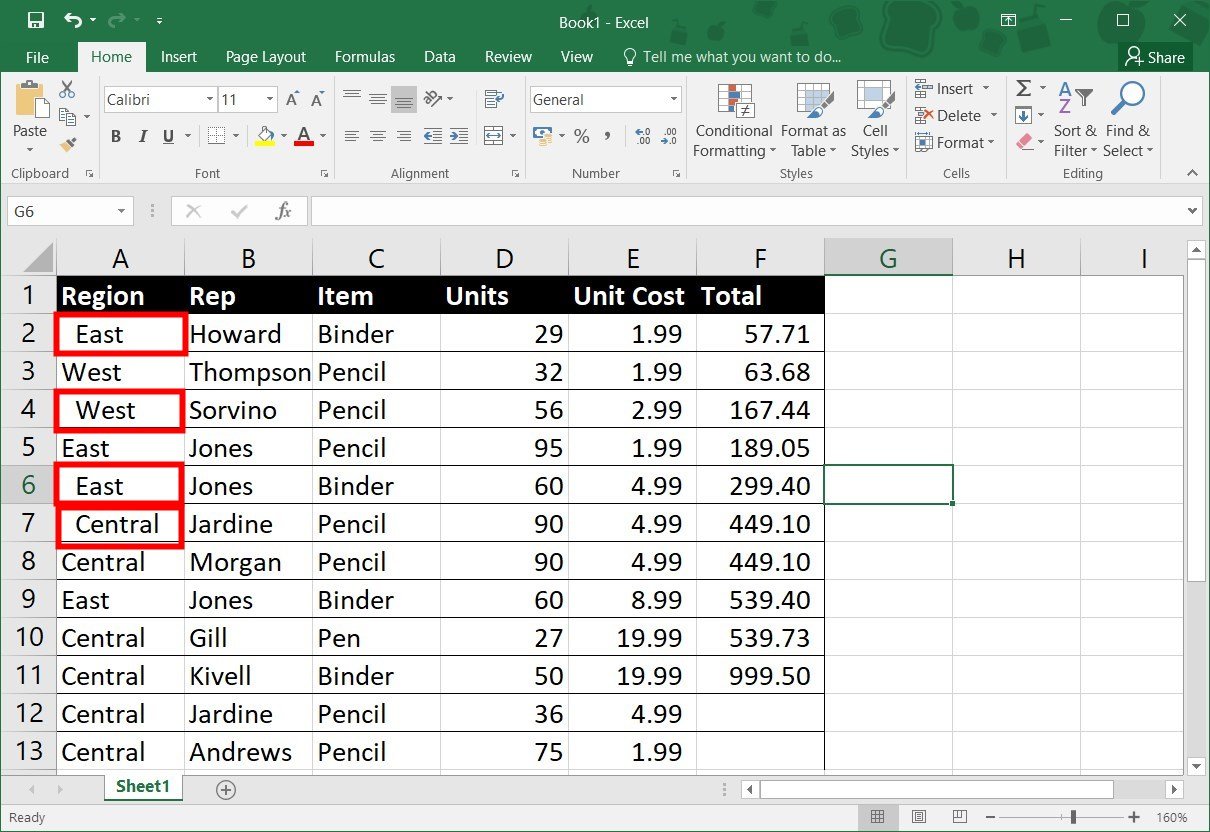
- Haga clic en Ordenar y filtrar en el El hogar pestaña y seleccione Clasificación personalizada.
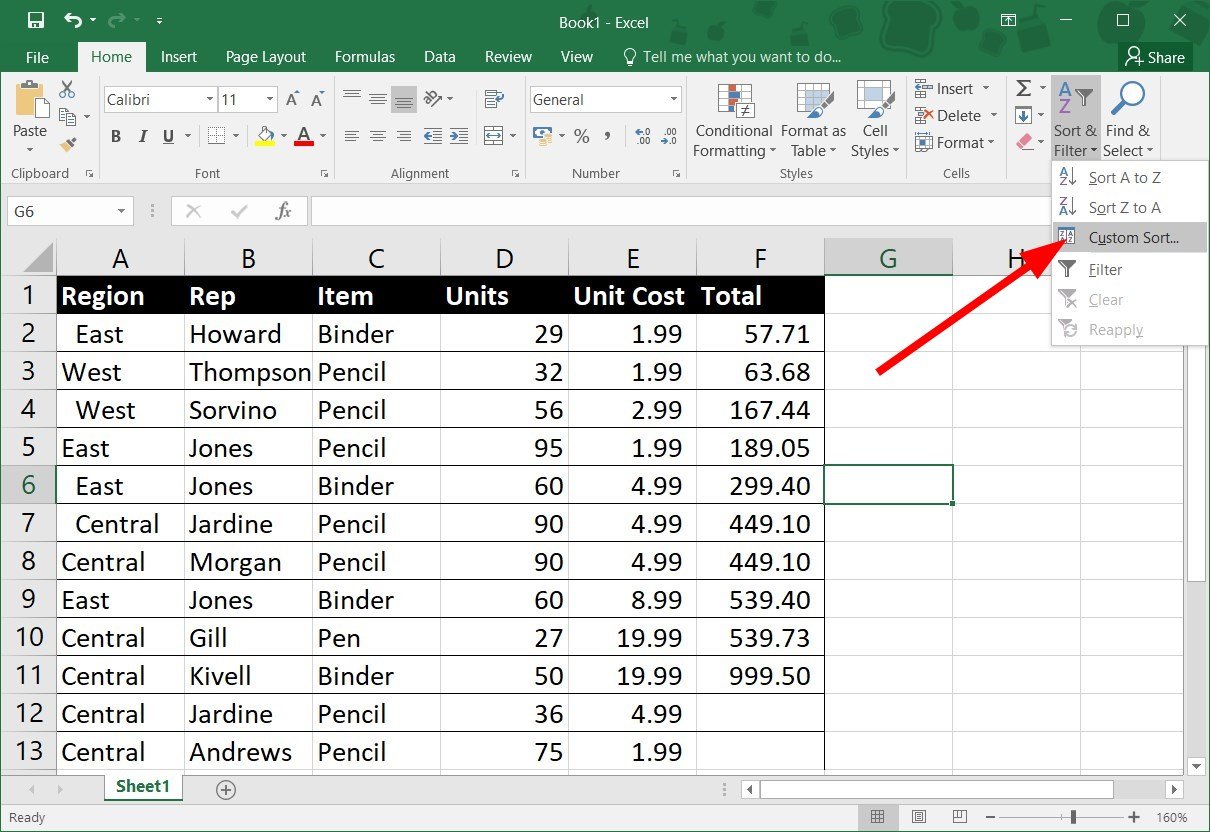
- Seleccionar Ordenar por como Región.
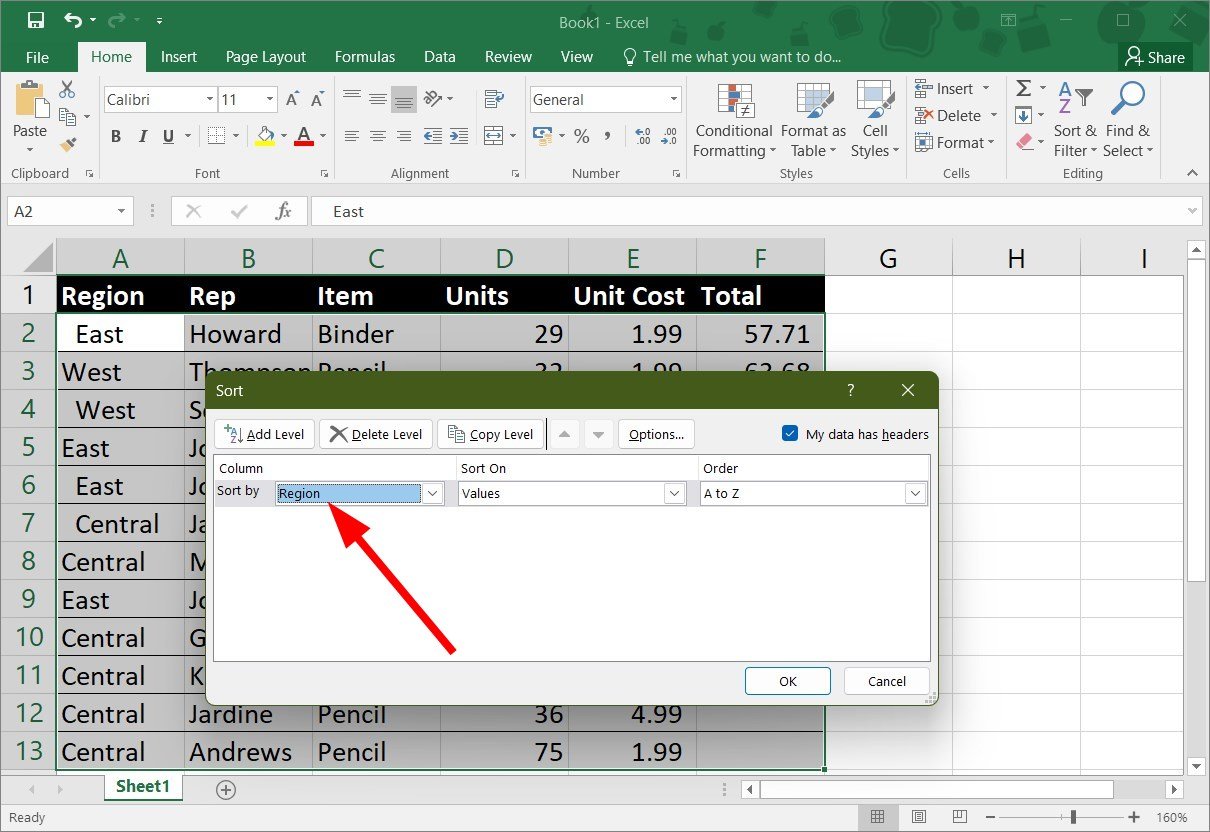
- la prensa Bien.
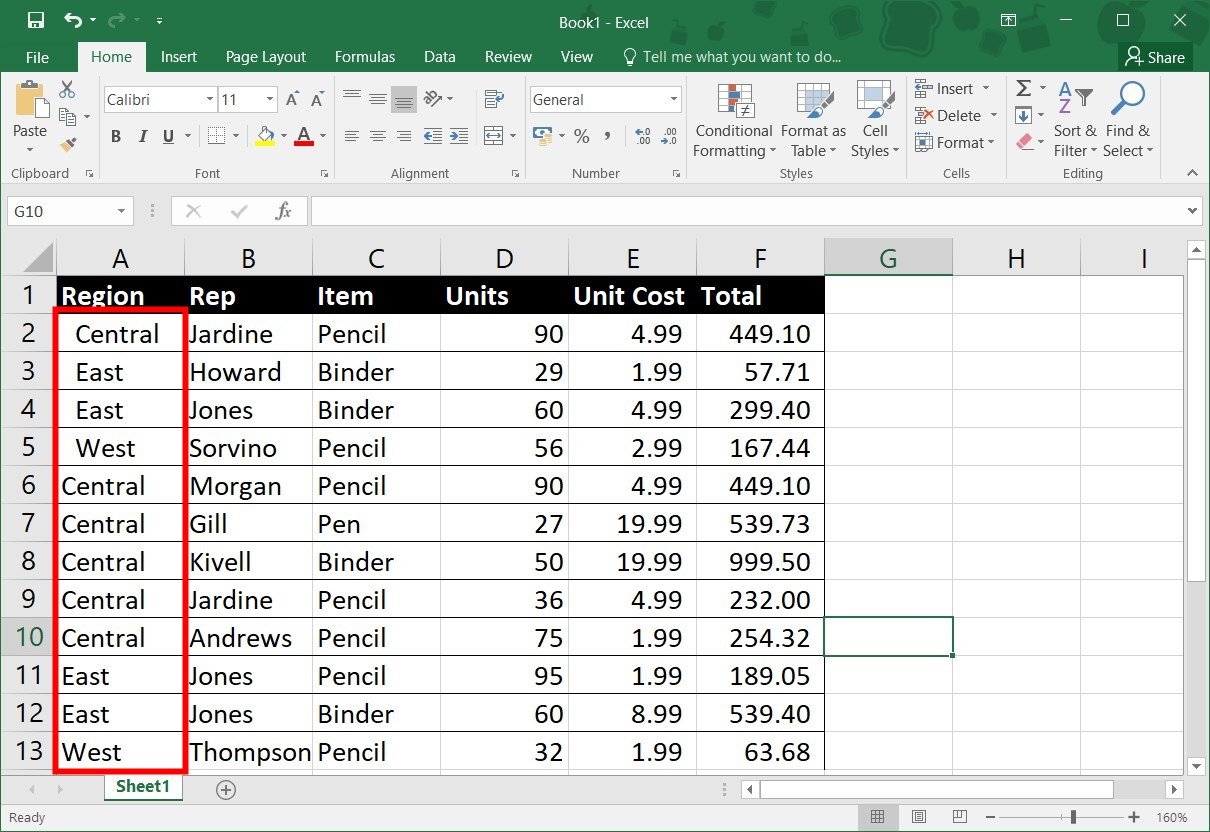
Una vez que aplique la ordenación, verá que las celdas con espacios iniciales en sus valores se colocan en la parte superior antes que las demás celdas.
Algunos problemas de la PC son difíciles de solucionar, especialmente cuando se trata de repositorios corruptos o archivos de Windows que faltan. Si tiene problemas para corregir un error, es posible que su sistema esté parcialmente dañado.
Le recomendamos que instale Restoro, una herramienta que escaneará su máquina e identificará cuál es la falla.
Haga clic aquí para descargar e iniciar la reparación.
Para deshacerse de este problema, debe eliminar espacios iniciales de las celdas resaltadas y luego aplique la función de clasificación.
3. Eliminar el tipo de datos mixto
- En el conjunto de datos a continuación, puede ver esas celdas E6 A E9 contener Valores de texto.
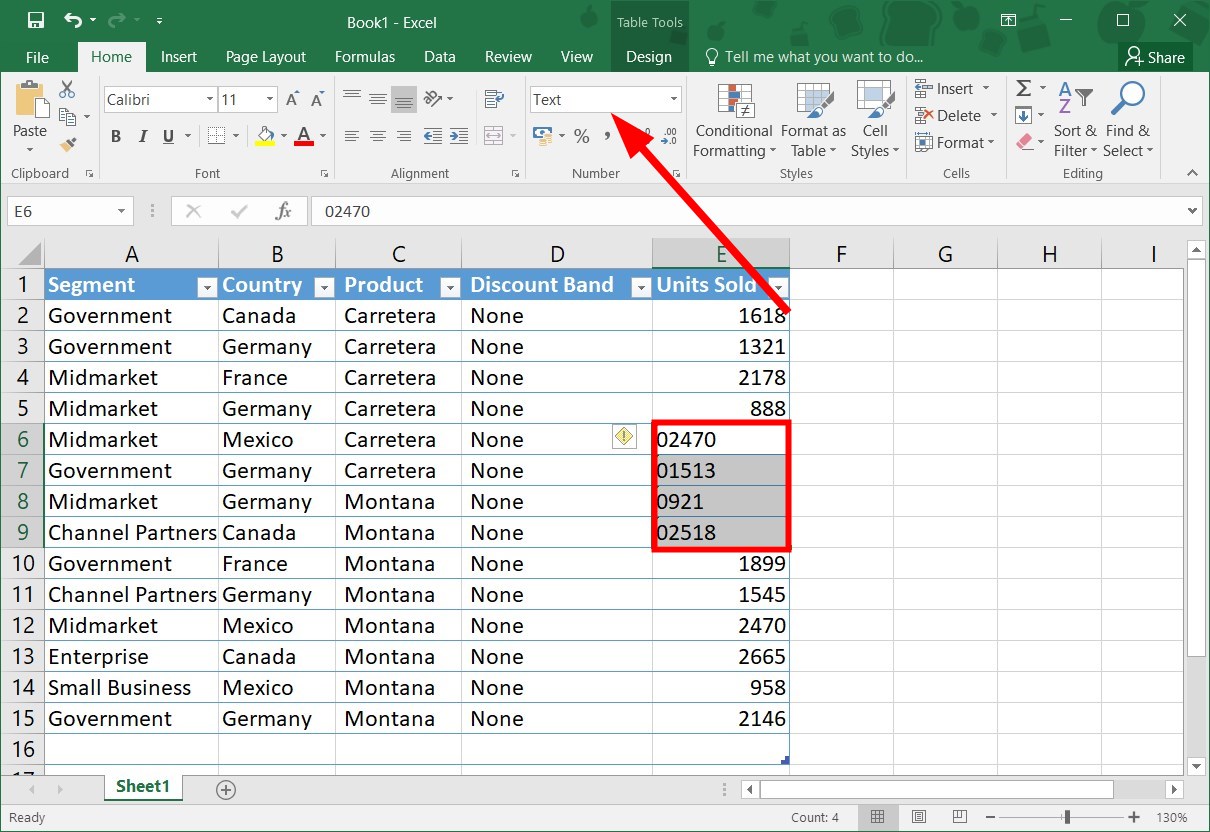
- Entonces, para solucionar este problema, seleccione el conjunto de datos y haga clic en Ordenar y filtrar.
- Seleccionar Filtro personalizado.
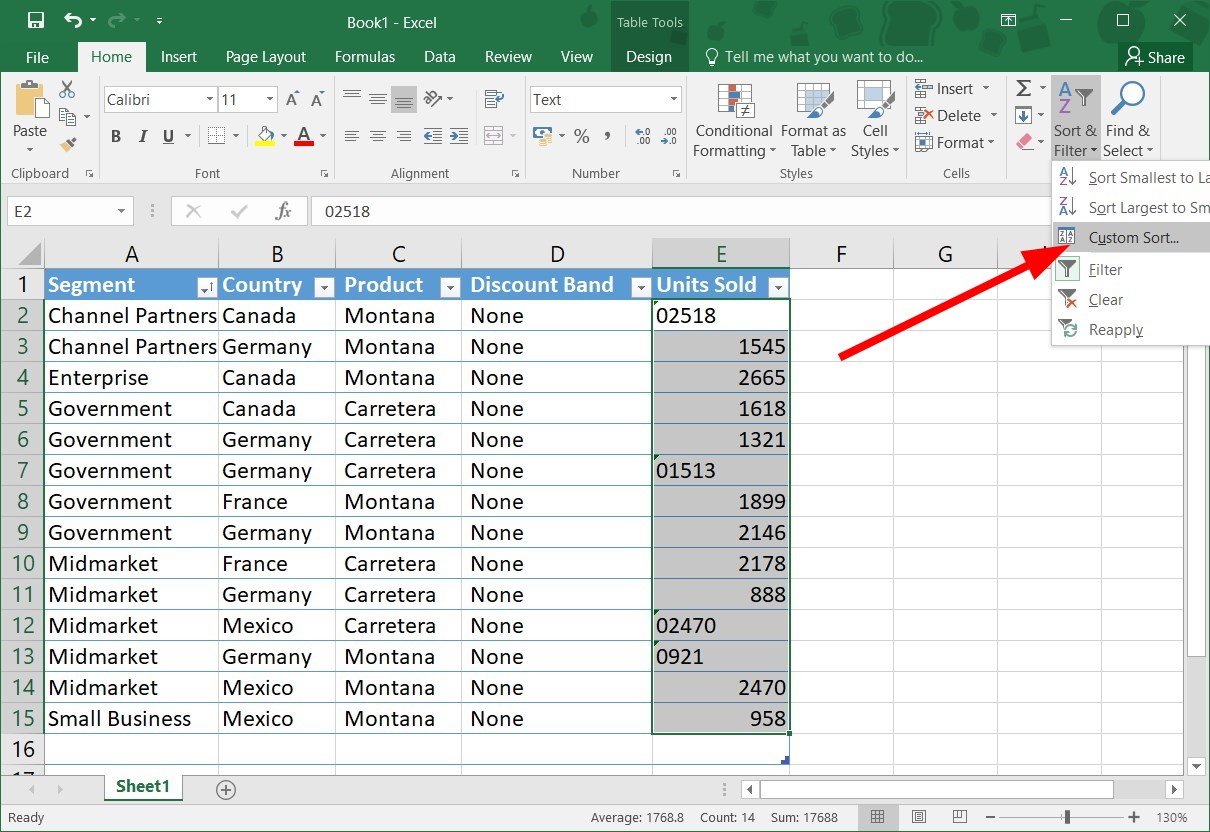
- En el mensaje que aparece, seleccione Ordenar cualquier cosa que parezca un número como un número opción.
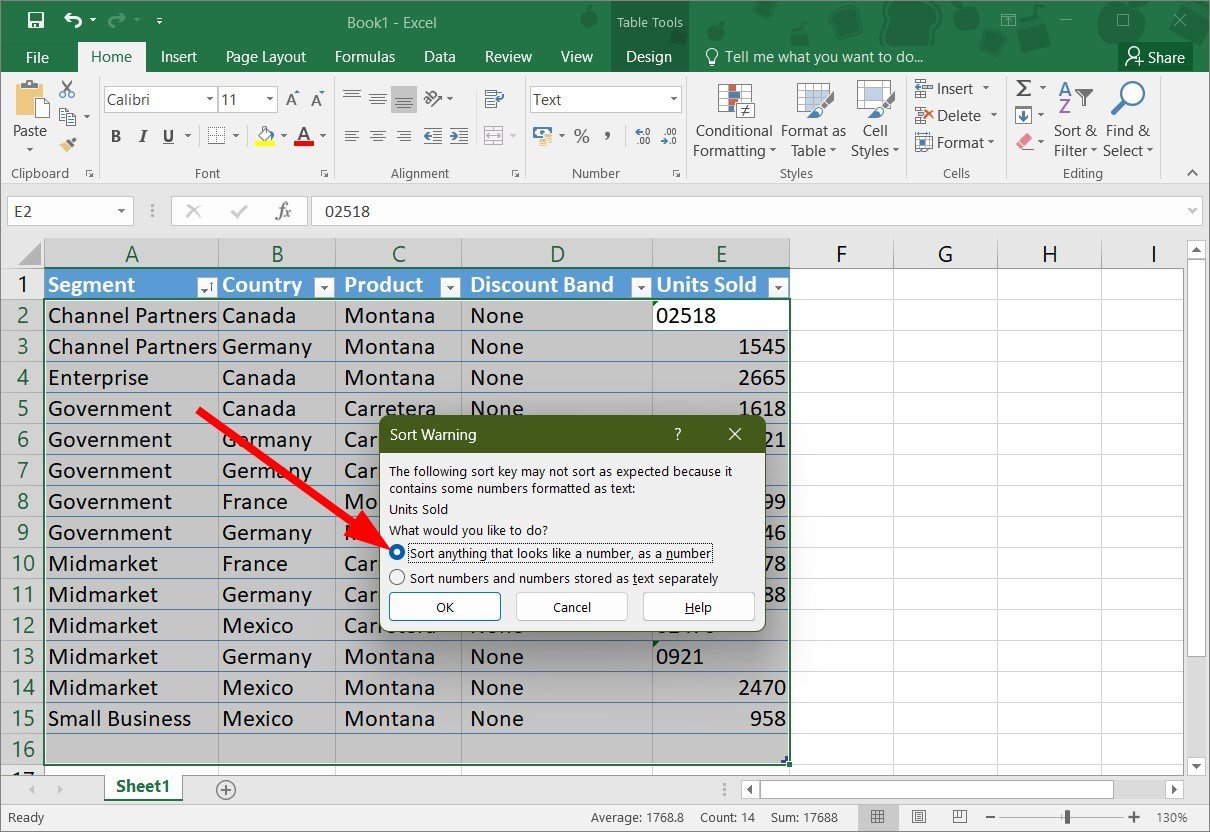
- Golpear Bien.
A menudo, cuando copia y pega datos de otra hoja o de Internet, no se pegan en un formato adecuado. Entonces, puede haber algunas celdas en el conjunto de datos que contengan valores de texto en lugar de números.
En tal caso, puede seguir los pasos anteriores y asegurarse de que la función de clasificación se aplique correctamente a la hoja de cálculo.
4. Seleccione un formato de fecha válido
- Seleccione las celdas que contienen datos.
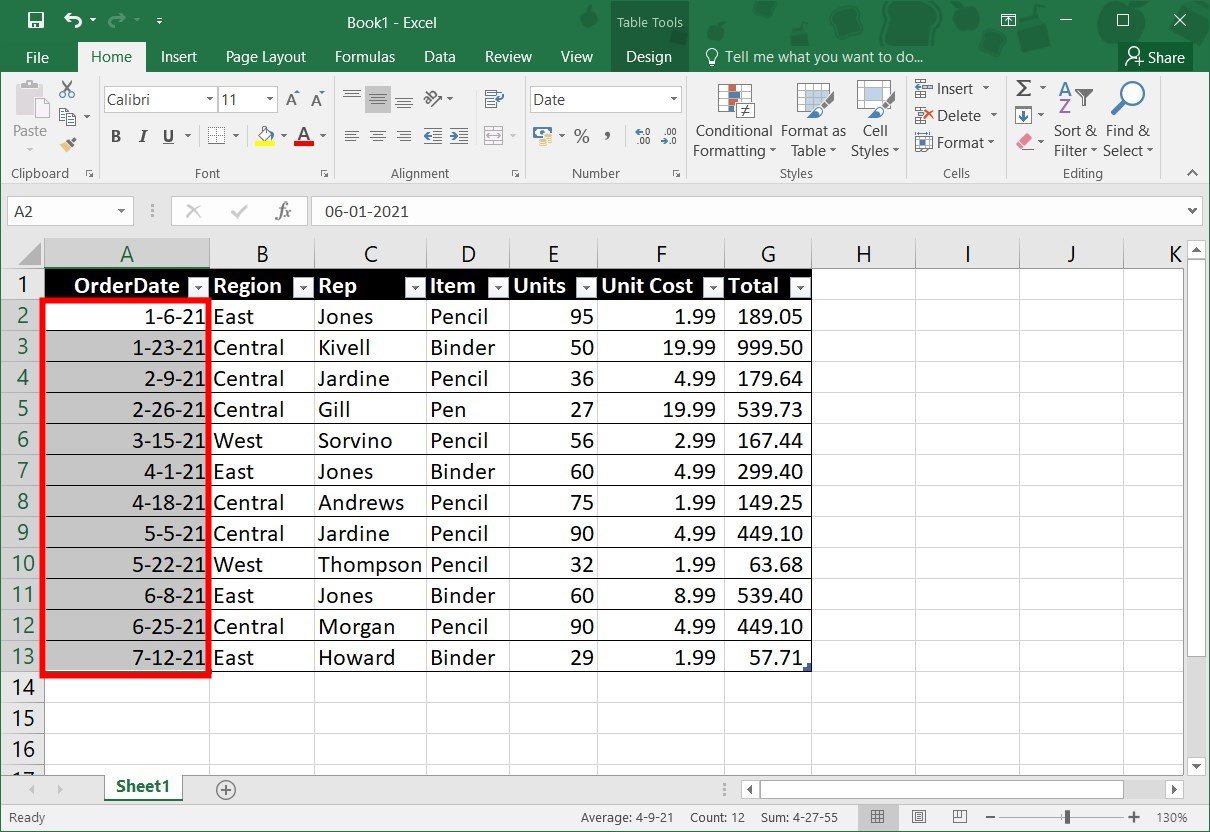
- la prensa Control + 1 en el teclado para abrir Formato de celdas El menú.
- Cambiar a Número pestaña.
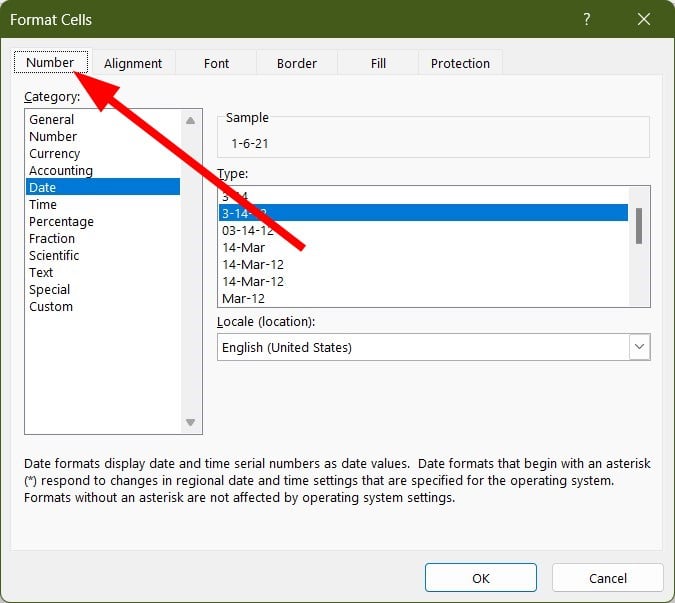
- Haga clic en Fecha bajo la Categoría.
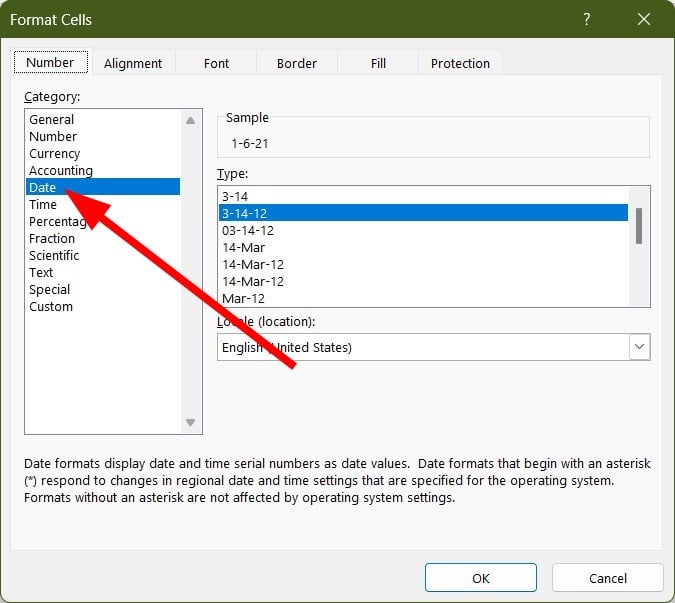
- Seleccionar el tipo de fecha apropiado adentro Tipo caja.
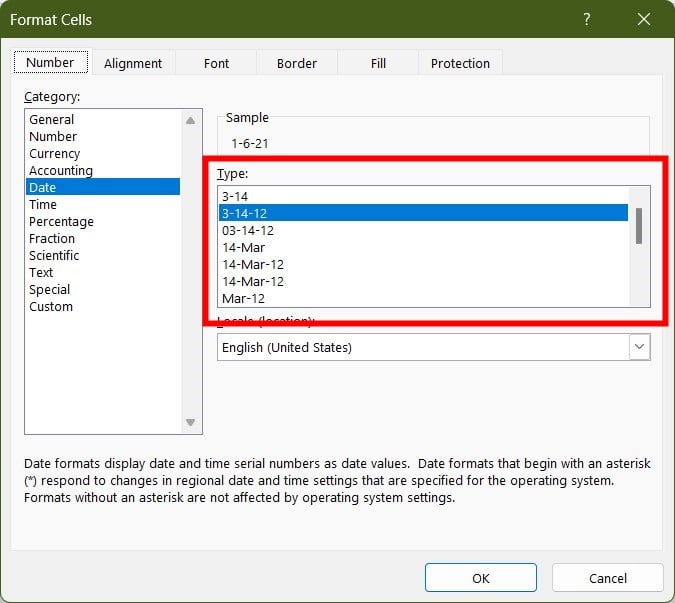
Estas son algunas formas en que puede hacer que la función de clasificación funcione correctamente para su conjunto de datos. Bueno, este no es el único problema que enfrentan los usuarios de MS Excel.
Tenemos una guía para usuarios que se enfrentan a Excel que no mostrará errores de desplazamiento hacia abajo. También puede consultar nuestra guía de la barra de herramientas de Excel que falta para solucionar el problema.
También puede consultar nuestra guía que le brinda pasos detallados para abrir dos Excel uno al lado del otro para mejorar la eficiencia. Además, ¿sabía que puede abrir varios archivos de Excel a la vez? De lo contrario, consulte nuestra guía.
Algunos usuarios informaron que no pueden abrir Excel en sus computadoras con Windows 11. Afortunadamente, tenemos una guía que enumera algunas soluciones para resolver este problema.
¿Aún tienes problemas? Solucionarlos con esta herramienta:
PATROCINADO
Si los consejos anteriores no resolvieron su problema, su computadora puede estar experimentando problemas más profundos con Windows. Recomendamos descargar esta herramienta de reparación de PC (altamente calificada en TrustPilot.com) para solucionarlos fácilmente. Después de la instalación, haga clic en el botón Empezar a escanear botón y luego presione Arreglar todo.
![Photo of Error 1500 Hay otra instalación en curso [FIX]](https://kdkick.com/wp-content/uploads/2023/05/Error-1500-Hay-otra-instalacion-en-curso-FIX-390x220.jpg)


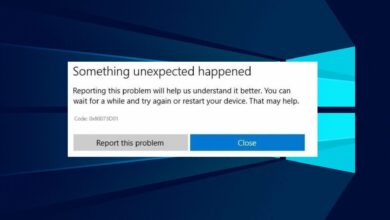
![Photo of Cómo reparar el error DNS_Probe_Finished_No_Internet [Chrome, Windows]](https://kdkick.com/wp-content/uploads/2023/07/Como-reparar-el-error-DNS_Probe_Finished_No_Internet-Chrome-Windows-390x220.png)